Excel与Access功能结合的小技巧
如何将Excel的数据写入到Accees?
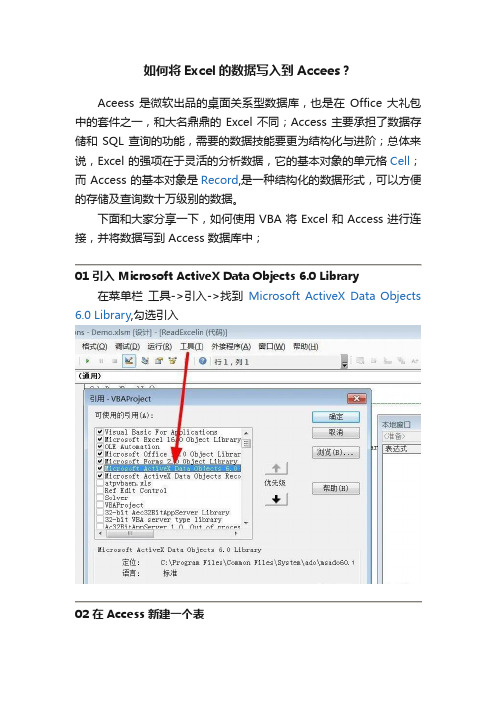
如何将Excel的数据写入到Accees?Aceess 是微软出品的桌面关系型数据库,也是在Office 大礼包中的套件之一,和大名鼎鼎的 Excel 不同;Access 主要承担了数据存储和SQL 查询的功能,需要的数据技能要更为结构化与进阶;总体来说,Excel 的强项在于灵活的分析数据,它的基本对象的单元格Cell;而 Access 的基本对象是Record,是一种结构化的数据形式,可以方便的存储及查询数十万级别的数据。
下面和大家分享一下,如何使用 VBA 将 Excel 和 Access 进行连接,并将数据写到 Access 数据库中;01 引入 Microsoft ActiveX Data Objects 6.0 Library在菜单栏工具->引入->找到Microsoft ActiveX Data Objects 6.0 Library,勾选引入02 在 Access 新建一个表•打开 Access 创建-表•右键左侧表名称 -> 设计视图•重命名表•设置需要的字段•右键打开的表名称 -> 保存•结果如图,我们需要记住表,以及字段名称03 在 Excel VBA 内写连接代码Sub Demo()Dim conn As ADODB.ConnectionSet conn = New ADODB.Connectiondatapath = ThisWorkbook.Path & "\Demo.accdb"With conn.Provider = "microsoft.ace.oledb.12.0".Open datapathEnd WithMsgBox "连接数据库成功!"End Sub我们需要先声明数据库连接对象ADODB.Connection;然后设置数据库路径:ThisWorkbook.Path是表明是当前文件夹路径,然后使用连字符&连接"\Demo.accdb"形成完整的数据库文件路径;点击运行,连接成功:04 在 Excel VBA 内写 SQL 代码我们可以将工作表的B1和B2单元格的内容,作为变量传入SQL语句我们需要向数据库写入数据,需要使用 SQL 代码:Insert Into语句Sql = "Insert Into Demo(姓名,年龄) Values('" & Sheet1.Cells(2, 1).Value & "','" & Sheet1.Cells(2, 2).Value & "')"其中第一段字符串,使用连字符将变量连接起来时,中间有个英文逗号'05 完整示例代码Sub Demo()Dim conn As ADODB.ConnectionSet conn = New ADODB.Connectiondatapath = ThisWorkbook.Path & "\Demo.accdb"With conn.Provider = "microsoft.ace.oledb.12.0".Open datapathEnd With'MsgBox "连接数据库成功!"Sql = "Insert Into Demo(姓名,年龄) Values('" & Sheet1.Cells(2, 1).Value & "','" & Sheet1.Cells(2, 2).Value & "')"conn.Execute (Sql)End Sub今天的教程,主要学习了:如何从Excel连接Access数据库,并写入数据;大家都学会了吗?。
使用VBA实现Excel与Access数据的交互

使用VBA实现Excel与Access数据的交互提要:本文介绍了如何使用VBA(Visual Basic for Applications)编程语言来实现Excel和Access之间的数据交互。
VBA是一种内置于Microsoft Office套件中的编程语言,它可以用于自动化各种任务,包括数据的导入和导出。
通过使用VBA,可以轻松地将Excel和Access的数据进行传输和共享,实现数据的有效管理和分析。
引言:在现代业务环境中,数据的处理和分析变得越来越重要。
Excel和Access都是常用的数据处理工具,它们的结合使用可以增强数据的管理和分析功能。
然而,手动将数据从Excel复制粘贴到Access中是一项费时费力的任务。
通过使用VBA编程语言,我们可以轻松地实现Excel和Access之间的数据交互,将数据的导入和导出自动化,提高工作效率。
一、连接Excel和Access数据库:要实现Excel和Access之间的数据交互,首先需要建立它们之间的连接。
以下是建立连接的步骤:1. 在Excel中,按下“Alt + F11”打开VBA编辑器。
2. 在VBA编辑器中,选择“工具”>“引用”,勾选“Microsoft ActiveX Data Objects X.X Library”。
3. 在Excel的VBA编辑器中,插入一个新的模块。
4. 在模块中编写以下代码来建立与Access数据库的连接:```vbaDim conn As ObjectSet conn = CreateObject("ADODB.Connection")conn.Open "Provider=Microsoft.ACE.OLEDB.12.0;DataSource=C:\database.accdb"```在以上代码中,通过“CreateObject”函数创建了一个名为“conn”的连接对象,并通过“Open”方法打开了一个Access数据库文件(database.accdb)。
EXCEL与ACCESS链接方法1
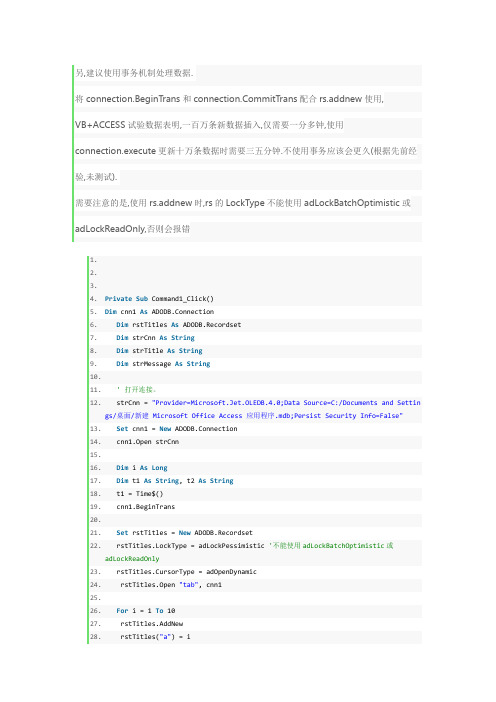
另,建议使用事务机制处理数据.将connection.BeginTrans和mitTrans配合rs.addnew使用,VB+ACCESS试验数据表明,一百万条新数据插入,仅需要一分多钟,使用connection.execute 更新十万条数据时需要三五分钟.不使用事务应该会更久(根据先前经验,未测试).需要注意的是,使用rs.addnew时,rs的LockType不能使用adLockBatchOptimistic或adLockReadOnly,否则会报错1.2.3.4.Private Sub Command1_Click()5.Dim cnn1 As ADODB.Connection6.Dim rstTitles As ADODB.Recordset7.Dim strCnn As String8.Dim strTitle As String9.Dim strMessage As String10.11.' 打开连接。
12. strCnn = "Provider=Microsoft.Jet.OLEDB.4.0;Data Source=C:/Documents and Settings/桌面/新建 Microsoft Office Access 应用程序.mdb;Persist Security Info=False"13.Set cnn1 = New ADODB.Connection14. cnn1.Open strCnn15.16.Dim i As Long17.Dim t1 As String, t2 As String18. t1 = Time$()19. cnn1.BeginTrans20.21.Set rstTitles = New ADODB.Recordset22. rstTitles.LockType = adLockPessimistic '不能使用adLockBatchOptimistic或adLockReadOnly23. rstTitles.CursorType = adOpenDynamic24. rstTitles.Open "tab", cnn125.26.For i = 1 To 1027. rstTitles.AddNew28. rstTitles("a") = i29. rstTitles("b") = i30. rstTitles.Update31.Next i32.33. mitTrans34.35. rstTitles.Close36. cnn1.Close37.38. t2 = Time$()39.40. MsgBox t1 & " " & t241.End Sub42.EXCEL数据导入ACCESS方法43.44.任务: 把VBA所在表内容全部导入ACCESS数据库SA.mdb中,45. Excel表中有表头, 有26列, 几百行记录46.方法一: 逐行读入记录,47.Dim SQL As StringDim arrDim m, n As LongDim aa48.mydata = ThisWorkbook.Path& "\sa.mdb"With cnn '建立与数据库连接.Provider = "microsoft.jet.oledb.4.0".Open mydataEnd Withaa = Timer49.x = Sheet1.Range("a65536").End(xlUp).Row50.arr = Sheet1.Range(Cells(2, 1), Cells(x, 26)).Valuef = UBound(arr)g = UBound(arr, 2)51.For m = 1 To UBound(arr)SQL = "select * from sa"rs.Open SQL, cnn, adOpenKeyset, adLockOptimisticWith rs.AddNewFor n = 1 To UBound(arr, 2).Fields(n - 1).Value = arr(m, n)Next n.UpdateEnd Withrs.CloseNext m52.MsgBox "ok" & Timer - aa& "秒"53.cnn.CloseSet rs = NothingSet cnn = Nothing54.End Sub55.56.57.方法二: 直接一次性批量导入,简单直接,不过要注意动作之前Excel里不能存在空行或无效行,默认的它会把所有已经使用过的行(包括已经清空数值的空行)当作有效记录插入到ACCESS 的,58.Sub ImportToAccess()'Dim cnn As New ADODB.ConnectionSet cnn = New ADODB.Connectioncnn.Open "Provider=Microsoft.Jet.OLEDB.4.0;" & _"Data Source=" &ThisWorkbook.Path& "\db1.MDB;" & _"Jet OLEDB:Engine Type=4"SqlString = "INSERT INTO [sa] SELECT * FROM [Excel 8.0;DATABASE="&ThisWorkbook.FullName& ";HDR=YES].[sheet1$];"'MsgBox " &ThisWorkbook.FullName& "n.ExecuteSqlString60.MsgBox "数据导入成功!", vbInformationcnn.CloseSet cnn = NothingEnd Sub61.62.63.Access 连接字符串代码64.65.66.最近用ado搞一个access的数据库操作软件,在网上搜了一下。
如何将xls中的指定列插入到access某表中的指定列_
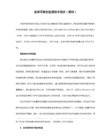
e_time,e_os,e_product,e_oe,e_edition,e_importance,e_type,e_unit,e_recorder,e_username,e_description,e_source,e_v1_discription,e_v1_time,e_v1_name,e_v2_discription,e_v2_time,e_v2_name,e_v3_discription,e_v3_time, e_v2_status,e_v4_name,e_v4_discription 备注2:一下是在access中,使用“设计查询”功能的sql语句。
4、使用access的“设计查询”功能,使用查询工具或者使用sql语句模式,将刚从xls导入到access的表的数据,导入到指定的access表中,在使用sql语句时,可以使用刚才记录的列名。
5、在access执行sql语句,这样就可以做到将xls中的指定列插入到access中某表的指定列了。
insert into event (e_time,e_os,e_product,e_oe,e_edition,e_importance,e_type,e_unit,e_recorder,e_username,e_description,e_source,e_v1_discription,e_v1_time,e_v1_name,e_v2_discription,e_v2_time,e_v2_name,e_v3_discription,e_v3_time,e_v2_status,e_v4_name,e_v4_discription) select e_time,e_os,e_product,e_oe,e_edition,e_importance,e_type,e_unit,e_recorder,e_username,e_description,e_source,e_v1_discription,e_v1_time,e_v1_name,e_v2_discript_discription,e_v3_time,e_v2_status,e_v4_name,e_v4_discription from Sheet1;
如何将Excel数据导入Access
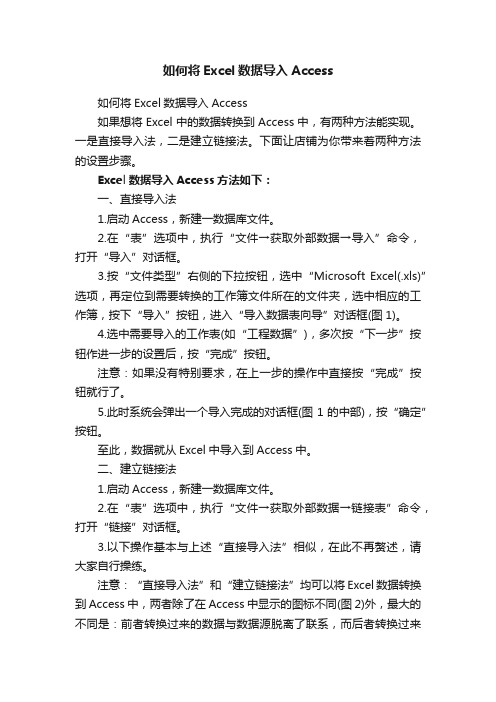
如何将Excel数据导入Access如何将Excel数据导入Access如果想将Excel中的数据转换到Access中,有两种方法能实现。
一是直接导入法,二是建立链接法。
下面让店铺为你带来着两种方法的设置步骤。
Excel数据导入Access方法如下:一、直接导入法1.启动Access,新建一数据库文件。
2.在“表”选项中,执行“文件→获取外部数据→导入”命令,打开“导入”对话框。
3.按“文件类型”右侧的下拉按钮,选中“Microsoft Excel(.xls)”选项,再定位到需要转换的工作簿文件所在的文件夹,选中相应的工作簿,按下“导入”按钮,进入“导入数据表向导”对话框(图1)。
4.选中需要导入的工作表(如“工程数据”),多次按“下一步”按钮作进一步的设置后,按“完成”按钮。
注意:如果没有特别要求,在上一步的操作中直接按“完成”按钮就行了。
5.此时系统会弹出一个导入完成的对话框(图1的中部),按“确定”按钮。
至此,数据就从Excel中导入到Access中。
二、建立链接法1.启动Access,新建一数据库文件。
2.在“表”选项中,执行“文件→获取外部数据→链接表”命令,打开“链接”对话框。
3.以下操作基本与上述“直接导入法”相似,在此不再赘述,请大家自行操练。
注意:“直接导入法”和“建立链接法”均可以将Excel数据转换到Access中,两者除了在Access中显示的图标不同(图2)外,最大的不同是:前者转换过来的数据与数据源脱离了联系,而后者转换过来的数据会随数据源的变化而自动随时更新。
关于Excel数据导入Access 的相关文章推荐:1.excel2010导入外部数据的教程2.将excel数据导入word的两种方法3.如何将excel表导入数据库的方法。
在Excel和Access间复制、导入和导出数据

在Excel和Access间复制、导入和导出数据
今天给大家介绍在Microsoft OfficeAccess和Microsoft OfficeExcel之间存在多种交换数据的方法。
-若要将Access中的数据装入Excel,可以从Access数据表中复制数据并粘贴到Excel工作表中,从Excel工作表连接到Access数据库,或者将Access数据导出到Excel工作表中。
-若要将Excel中的数据装入Access,可以从Excel工作表复制数据并粘贴到Access数据表中,将Excel工作表导入Access表中,或者从Access表链接到Excel工作表。
注释
-导入”一词在Excel和Access中的意义各不相同。
在Excel中,导入指的是建立一个可刷新的永久数据连接。
在Access中,导入则指将数据装入Access中一次,但不建立数据连接。
-您不能将Excel工作簿保存为Access数据库。
Excel 和Access都不提供利用Excel数据创建Access数据库的功能。
在Excel中使用Access数据。
EXCEL与ACCESS数据交流技巧

导入数据库和文件中的数据
通过指向“数据”菜单上的“导入外部数据”,单击“导入数据”,然后在“选取数据源”对话框中选取所需数据,可将大多数数据源中的数据导入 Excel。
单击“选取数据源”对话框中的“新建源”可获得“数据连接向导”,利用该向导可以从外部数据连接而不是“选取数据源”对话框中导入数据。这些源可能包括 OLE DB 数据源(包括 OLAP 多维数据集和 exchange 服务器)以及系统管理员提供的任何数据源。不能在“数据连接向导”中筛选或连接下,选定希望包括在Excel表格中的记录。
8.如果希望源数据改变时可更新Excel表格中的数据,可再选中“将数据作为域插入”复选框,然后单击“确定”即可。
(二)将MicrosoftAccess数据输出到Excel文档中
1.在MicrosoftAccess中,打开所需数据库,然后打开数据库对象:表、查询、窗体或报表。
4.单击“表格”或“查询”,然后选择所需表格或查询,最后单击“确定”按钮。
5.如果要选定记录、域或二者的子集,并将它们包含在Excel表格中,请单击“查询选项”按钮,选好所需选项,再单击“确定”按钮。
6.如果要自定义Excel的表格形式,请单击“表格自动套用格式”按钮,选定所需选项后单击“确定”按钮。
注意 若要将外部数据(外部数据:存储在 Excel 之外的数据。例如,在 Access、dBASE、SL Server 或 Web 服务器上创建的数据库。)导入 Microsoft Excel,则必须访问此数据。如果要访问的外部数据源不在本地计算机上,则需要与数据库管理员联系以了解密码、用户权限和其他连接信息。
一、在Excel中利用Access的数据
Excel连接Access做用户登录验证

Excel连接Access做用户登录验证有一周没有给大家推送更新了,这周工作确实挺忙的,所以今天准备给大家发一份大大的干货,试想如果你的Excel表格别人想打开的话,需要你授权才能进入,那将是一件有点牛逼的事情了吧,今天来看看我们是怎么让用户通过层层考验的?第一关:当用户打开你的Excel表格的时候,先给出一个登陆验证的框这个框是怎么来的,又是如何在打开工作簿的时候让它恰如其分的挡在Excel操作界面的门口的呢?不着急,让我细细为您解说:首先我们得画出一个这样的窗体出来窗体怎么画的呢?打开VBE代码窗口,点击菜单栏的“插入”并选择“用户窗体”,点击就立即出现一个窗体然后我们再在该窗体上添加相应的控件那都需要添加什么类型的控件呢?观察一下“登陆验证”那个框,我们是否能区分出:1.上面分别显示'用户名'和'密码'的应该是一种类型的控件,2.两个空白的录入条样的控件是需要让用户录入信息的应该也是同一类的控件,3.在下方还有两个类似于发送命令的按钮也是同一种类型的控件。
找到了共同特性,我们就需要知道这些控件是怎样摆放到大的窗体上去的了看下面的这个工具箱你在插入窗体的时候,应该是有自动带出的,那我已经给大家标出了这三类控件的长相,你只需要按以下方式操作:-->选中大的窗体-->点击对应的控件-->丢到窗体上你想摆放的位置就可以了。
如果你的电脑上没有自动带出工具箱的话也不用着急,在视图菜单下有一个工具箱,点一下就能调出来。
下面我们得说说怎么给窗体和控件改名字和显示信息这么一回事了;你们建好窗体并将对应控件摆到窗体上之后,整个窗体布局应该是下面这个样子的一般情况下,窗体和控件都有两个相同的属性:名称和Caption(文本框没有Caption属性);这两个东西其中'名称'表示对应窗体控件的名称,即.Name;'Caption'表示要显示在窗体控件上给用户看的信息,你就这么理解吧;即用户见到的和它的实际名字其实不是一个东西,一定要记好,在写代码的时候我们们要操作某个控件时都是用名称,而展示给客户看的却是Caption,很多初学者会混淆这两个属性值。
- 1、下载文档前请自行甄别文档内容的完整性,平台不提供额外的编辑、内容补充、找答案等附加服务。
- 2、"仅部分预览"的文档,不可在线预览部分如存在完整性等问题,可反馈申请退款(可完整预览的文档不适用该条件!)。
- 3、如文档侵犯您的权益,请联系客服反馈,我们会尽快为您处理(人工客服工作时间:9:00-18:30)。
Excel具备极强的数据分析能力,Access在数据库方面的功能却是Excel所不及的。
所以,若能将Excel及Access结合(界面及数据的结合)在一起,必定能为用户带来许多的便利。
一、在Access中输入Excel工作表
(1) 利用“文件”菜单项中的“取外部数据”—“输入”功能,即可启动“输入工作表精灵”,在精灵的引导之下,就可容易地由外部取得数据表中的数据。
当然,这里所谓的数据,它不只是Excel的工作表,还包含了dBASE(*.DBF)、Microsoft Foxpro(*.dbc),Paradox(*.db),Lotus 1-2-3(*.wk*)及文本文件(*.txt)等。
(2) 你可选择文件中的任何一张工作表或已命名的范围,画面上均有可浏览的范例数据供参考。
(3) 输入工作表精灵后,精灵会询问在工作表中,第一是否含有栏名?一般都会有,这个部分,可以等到精灵完全将工作表转为数据表时,再经由数据工作表浏览画面去处理。
(4) 接下来,你可以决定是否要将某个栏位输入,是否要改变每个栏位的栏位名称,是否索引等。
(5) 最后,只要建立主索引,再输入数据表名称,聪明的精灵就会完成所有的工作了。
二、输出Excel工作表至Access中
若不是在Access中,而是在Excel中要将工作表输出,可使用Excel中的Add-in(增强集)功能,先将“Access连结”这个增强功能勾选进来,之后,就可在Excel中直接将工作表输出至Access中。
三、输出Access数据表至Excel中
这个部分就更自动化了,在Access中,只要选取好欲输出的数据表,利用菜单项中“工具”→“与Office连结”→“使用MS Excel进行分析”,或选择数据库工具栏上的“Office links”按钮中的“使用Ms Excel来分析它”,就会自动地将数据表转到Excel工作表中,并启动Excel开启这个工作表。
四、在Excel中建立Access画面及报表
开启Excel“数据”菜单项中的“Access画面”,即可启动画面精灵;若选取“Access报表”,则启动报表精灵。
一切都由精灵交谈方式,即可完成我们所要的画面及报表。
五、连结Access数据表与Excel工作表
要连结数据表与工作表,是利用Access中的“连结数据表”功能,启动“连结工作表精灵”,其方法与“输入工作表精灵”的程序类似,在此不多描述。
但连结时,有些地方可能会有一些问题,需要特别注意:
? 时间的问题
如果当输出Excel工作表到Access数据库时,时间栏位已过期,例如工作表使用1904年日期系统,而非Excel和Access预设的1900年日期系统时(注:1900年日期系统由1开始编号,1代表1900年1月1日。
1904年日期系统则由0(零)开始编号,0代表1904年1月1日),若要将Excel工作表的日期系统变更为1900年日期系统,请在输出工作表到Access之前,在Excel中执行以下的步骤:1.开启Excel工作表。
2.在“工具”菜单项上按一下“选项”,然后按一下“重新计算”索引标签。
3.清除“1904年日期系统”核取方块。
? 速度的问题
当数据表连结至工作表时,会发现画面的显示速度变得很慢,这是因为Access的数据表数据是放置在硬件之中,并不是像Excel是把数据放在内存中,所以数据在做交换的时候,I/O的速度一定会比较慢。
? 冲突的问题
当同一记录,同时间,有许多人在编辑它时,此时,若要将数据写入硬盘,系统会告诉你,此数据已经有人修改过了。
这时,你可以强迫存储你的数据,或放弃更改,甚至可先看看别人改的数据,再决定要不要修改。
六、软件功能结合
就Excel与Access而言,除了使用以上所讨论的方式之外,也可利用内建于办公室系列应用软件中的宏开发语言(VBA)来完成。
Excel具有VBA宏,透过Excel的VBA、Visual Basic语言结构及OLE2.0规格,用户可轻易地结合Excel与Access,甚至界面一致的Word、PowerPoint也可以轻易地达到结合的目的。
